Gerir contas de armazenamento com o Azure Explorer for Eclipse
Nota
O recurso Contas de Armazenamento no Azure Explorer foi preterido. Você pode utilizar o portal do Azure para criar e gerenciar contas de armazenamento e contêineres. Consulte a documentação do Armazenamento do Azure para obter inícios rápidos sobre como gerenciar contas de armazenamento.
O Azure Explorer, que faz parte do Kit de Ferramentas do Azure para Eclipse, fornece aos desenvolvedores Java uma solução fácil de usar para gerenciar contas de armazenamento em suas contas do Azure de dentro do ambiente de desenvolvimento integrado (IDE) do Eclipse.
Pré-requisitos
Para concluir os passos deste artigo, tem de instalar o Azure Toolkit for Eclipse, que requer os seguintes componentes de software:
- Um Java Development kit (JDK) que suporte o Azure
- Um IDE do Eclipse
- O Azure Toolkit for Eclipse; veja o guia de instalação para obter mais informações
- Ter sessão iniciada na conta do Azure do Azure Toolkit for Eclipse
Nota
A página Azure Toolkit for Eclipse no Eclipse Marketplace mostra as compilações que são compatíveis com o conjunto de ferramentas.
Apresentar a Vista do Azure Explorer
Se a vista do Azure Explorer não estiver visível no Eclipse, utilize os passos seguintes para a mostrar:
Clique em Janela, passe o mouse sobre Mostrar Modo de Exibição e clique em Outro.
Na caixa de diálogo Mostrar Vista, expanda Azure, selecione Azure Explorer e, em seguida, clique em Abrir.
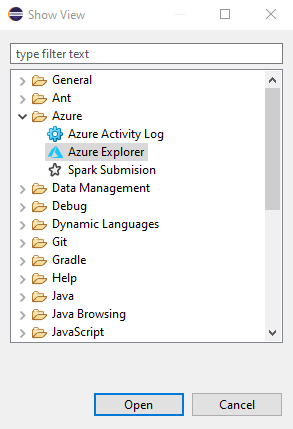
Criar uma conta de armazenamento
Siga os passos no artigo Sign-in instructions for the Azure Toolkit for Eclipse (Instruções de início de sessão do Azure Toolkit for Eclipse) para iniciar sessão na sua conta do Azure.
Na vista, Azure Explorer, expanda o nó Azure, clique com o botão direito do rato em Storage Accounts (Contas de Armazenamento) e em Create Storage Account (Criar Conta de Armazenamento).
Na caixa de diálogo Create Storage Account (Criar Conta de Armazenamento), especifique as opções seguintes:
Nome: especifica o nome da nova conta de armazenamento.
Assinatura: especifica a assinatura do Azure que você deseja usar para a nova conta de armazenamento.
Grupo de recursos: especifica o grupo de recursos para sua conta de armazenamento. Selecione uma das seguintes opções:
- Criar novo: especifica que você deseja criar um novo grupo de recursos.
- Usar existente: especifica que você selecionará em uma lista de grupos de recursos associados à sua conta do Azure.
Região: especifica o local onde sua conta de armazenamento será criada (por exemplo, "Oeste dos EUA").
Tipo de conta: especifica o tipo de conta de armazenamento a ser criada (por exemplo, "Finalidade geral v1"). Para obter mais informações, veja Acerca das contas de armazenamento do Azure.
Desempenho: especifica qual conta de armazenamento deve ser usada pelo editor selecionado (por exemplo, "Padrão"). Para obter mais informações, veja Metas de desempenho e escalabilidade do armazenamento do Azure.
Replicação: especifica a replicação para a conta de armazenamento (por exemplo, "Localmente redundante"). Para obter mais informações, veja Replicação do armazenamento do Azure.
Depois de especificar todas as opções anteriores, clique em Create (Criar).
Criar e gerenciar contêineres de armazenamento
Para criar e gerenciar contêineres de armazenamento, visite o portal do Azure ou provisione programaticamente seus recursos.
Consulte Carregar, baixar e listar blobs com o portal do Azure para obter um tutorial passo a passo sobre como usar o portal do Azure para criar um contêiner no Armazenamento do Azure e carregar e baixar blobs de bloco nesse contêiner.
Eliminar uma conta do Storage
Na vista Azure Explorer, clique com o botão direito do rato na conta de armazenamento e clique em Delete (Eliminar).
Na janela de confirmação, clique em OK.
Próximos passos
Para obter mais informações sobre as contas de armazenamento do Azure, os tamanhos e os preços, veja os recursos seguintes:
- Introdução ao Armazenamento do Microsoft Azure
- Acerca das contas de armazenamento do Azure
- Tamanhos de conta de armazenamento do Azure
- Sizes for Windows storage accounts in Azure (Tamanhos das contas de armazenamento do Windows no Azure)
- Sizes for Linux storage accounts in Azure (Tamanhos das contas de armazenamento de Linux no Azure)
- Preços da conta de armazenamento do Azure
Para denunciar erros ou pedir funcionalidades novas, crie pedidos no nosso repositório do GitHub. Em alternativa, tire dúvidas no Stack Overflow com a etiqueta azure-java-tools.
Para obter mais informações sobre como utilizar o Java com o Azure, veja as seguintes ligações:
- Azure para Programadores Java
- Java with Azure DevOps Services (Java com Serviços do Azure DevOps)
- Suporte a Java no Azure e Azure Stack
Comentários
Brevemente: Ao longo de 2024, vamos descontinuar progressivamente o GitHub Issues como mecanismo de feedback para conteúdos e substituí-lo por um novo sistema de feedback. Para obter mais informações, veja: https://aka.ms/ContentUserFeedback.
Submeter e ver comentários